
Jak naprawić błąd „Brama domyślna jest niedostępna”?
2022-08-26
Problem związany z pojawiającym się komunikatem ‘’Brama domyślna jest niedostępna’’ często występuje podczas korzystania z Windows 7 lub 10. Na szczęście istnieje kilka prostych rozwiązań, które pomogą uporać się z tym błędem bez specjalistycznej wiedzy fachowca. Jak więc postąpić, gdy ten komunikat wystąpi na naszym komputerze?
Co to jest brama domyślna?
Na samym wstępie warto dowiedzieć się czym właściwie jest brama domyślna. Jest to punkt dostępu albo też router, z którego korzysta komputer, aby móc wysyłać informacje na zewnątrz swojej sieci. Czasami można spotkać się z angielskim nazewnictwem default gateway. Zatem w praktyce, abyśmy mogli wysłać jakiekolwiek dane poza naszą sieć niezbędne jest korzystanie z bramy domyślnej.
Co zrobić, gdy wystąpi błąd ‘’Brama domyślna jest niedostępna?’’
Przechodząc do najważniejszego pora na usunięcie błędu. Warto rozpocząć od najprostszych czynności, ponieważ okazuje się czasami, że te od razu rozwiązują problem. Przekazujemy kilka działań, które będą pomocne w tej sytuacji.
Restart routera
Restart urządzenia bardzo często prowadzi do rozwiązania problemu. Każdy sprzęt, który funkcjonuje bez przerwy może po pewnym czasie przestać poprawnie działać. Warto więc po pierwsze wykonać reset routera. Niektóre z modeli posiadają specjalny przycisk, który służy do restartu. Jeśli tak jednak nie jest, należy go wyłączyć i po krótkiej przerwie ponownie uruchomić. Jeżeli podczas połączenia z siecią pojawiły się błędy po stronie usługodawcy takie rozwiązanie może być wystarczające, by wyeliminować powiadomienie o niedostępnej bramie domyślnej.
Aktualizacja sterowników karty sieciowej
Sterowniki pomagają w poprawnym działaniu komputera. Można powiedzieć, że za jego pomocą dane urządzenie komunikuje się z resztą sprzętu. Aktualizacja sterowników nie wymaga specjalistycznej wiedzy. Może okazać się ona konieczna, gdy obecne przestaną działać, po tym, jak producent wyda nowe. Co więc należy zrobić?
- przejdź do Menedżera urządzeń, który znajduje się Panelu sterowania (da się również znaleźć go poprzez Start),
- odnajdź Karty sieciowe i rozwiń je poprzez kliknięcie strzałki,
- kliknij prawym przyciskiem myszy na urządzenie, z którego się korzystasz i wybierz Aktualizuj sterownik,
- jeśli system zapyta należy wybrać wyszukanie najnowszych sterowników i po całym działaniu zgodzić się na restart komputera.
Koniecznie trzeba pamiętać o wykonaniu restartu, który może potrwać po instalacji nieco dłużej niż zazwyczaj. Po nim warto od razu sprawdzić, czy problem ustąpił.
Odinstalowanie zabezpieczenia
Choć programy antywirusowe są obecnie wręcz koniecznością czasami powodują zakłócenia w normalnym działaniu komputera. W sieci można znaleźć wiele informacji mówiących szczególnie o programie McAfee, który powoduje występowanie komunikatu ‘’Brama domyślna jest niedostępna’’. Aby sprawdzić, czy dany antywirus generuje ten problem należy go odinstalować. Jak to zrobić?
- przejdź do Dodaj lub usuń programy w Panelu sterowania (można również przejść przez Start),
- znajdź na liście program antywirusowy,
- wybierz opcję odinstalowania,
- zrestartuj komputer.
Jeżeli problem ustąpił pamiętaj, by usunięty program zastąpić innym, tak by ochrona przed wirusami i niepożądanym oprogramowaniem dalej była aktywna.
Zresetowanie protokołu TCP/IP za pomocą narzędzia NetShell
Pomocne może być rozwiązanie, które poleca sam Microsoft. Reset protokołu TCP/IP może sprawić, że błąd ‘’Brama domyślna jest niedostępna’’ zniknie. Jak to zrobić?
- uruchom Wiersz polecenia poprzez wpisanie go w pasku wyszukiwania (zadziała też wpisanie cmd) oraz kliknięcie prawym przyciskiem myszy i wybranie Uruchom jako administrator,
- w zaznaczonym automatycznie polu należy wpisać netsh int ip reset i zatwierdzić enterem,
- zrestartuj komputer.
Zmiana ustawień energii
Może się zdarzyć, że komunikat informujący o błędzie pojawia się poprzez niekorzystnie działające ustawienia karty sieciowej. Co prawda mają one na celu chronić przed zbyt dużym zużyciem energii, ale zdarza się, że powodują problem z połączeniem z siecią. Aby móc wyeliminować ten problem należy wykonać poniższe czynności:
- przejdź do Menedżera urządzeń (znajduje się w Panelu sterowania lub można go wyszukać poprzez Start),
- rozwiń Karty sieciowe i kliknij prawym przyciskiem myszy na odpowiednią i wybierz Właściwości,
- przejdź do zakładki Zarządzanie energią i odznacz opcję Zezwalaj komputerowi na wyłączenie tego urządzenia w celu oszczędzania energii.
Zmiana częstotliwości routera
Pomóc może także zmiana częstotliwości, w której działa router. Najczęściej konieczna będzie zmiana z 5 GHz na 2,4 GHz. To, jak wykonać taką czynność powinno być opisane krok po kroku w instrukcji routera.
Autor: Dawid Kałuża
Zobacz też:
Skuteczne pozycjonowanie stron internetowych — jak to zrobić?
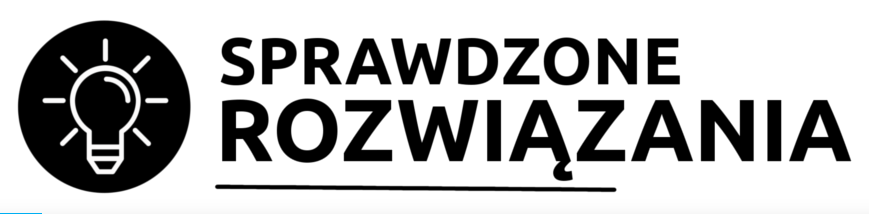







Kiedyś miałem taki błąd, ale na szczęście restart pomógł
ja zawsze informatyka wzywam